삼성 갤럭시 S10 5G 초기화한 후에, 기본 설정을 빠르게 진행하는 방법입니다.
중고폰 이상 유무와 통화 확인을 하기 위해서, 처음 세팅하는 순서를 사진으로 자세하게 올려드립니다.
계속 사용할 분들은 처음 설정을 할 때 구글 계정, 삼성 계정, 패턴 및 지문 등록을 해주는 게 좋습니다.
다른 휴대폰에서 정보를 가져오려면, 삼성 스마트 스위치 앱을 이용하는 것이 가장 편합니다.

삼성 갤럭시 S10과 S10 5G 모양과 크기를 비교한 사진입니다.
왼쪽은 S10 모형 ( 일명 목업이라고 합니다. )으로 삼성에서 똑같은 크기와 모양으로 보여주기 위해서 만든 상품입니다.

보통 데이터 삭제 및 초기화를 하게 되면, 처음 휴대폰을 구입했을 때의 첫 화면이 나옵니다.
위의 화면에서, 필요한 경우는 여러 언어를 선택할 수 있습니다.
저희는 한국어로 시작을 선택하면 됩니다.

선택 사항은 필요하지 않으면, 체크를 풀어주세요.
보통 사용을 하려면, 악성 소프트웨어 차단은 해주는 것이 좋습니다.


와이파이는 부채꼴 모양의 칸이 4개 다 채워진 것이 연결이 잘되고 있다는 뜻입니다.
부채꼴 옆에 있는 자물쇠는 비밀번호가 있다는 뜻입니다.
기가 와이파이를 사용하는 무선 공유기는 한 기기에 4G, 5G 2가지 네트워크를 사용할 수 있습니다.
대신 5G는 고주파이기 때문에, 벽 같은 장애물이 있으면 수신율이 급격하게 떨어집니다.
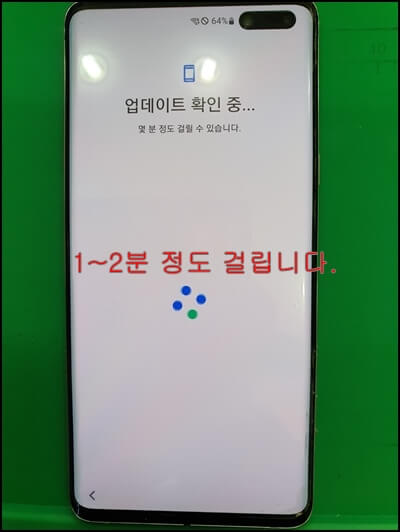
업데이트 확인을 하는데 1~2분 정도의 시간이 걸립니다.
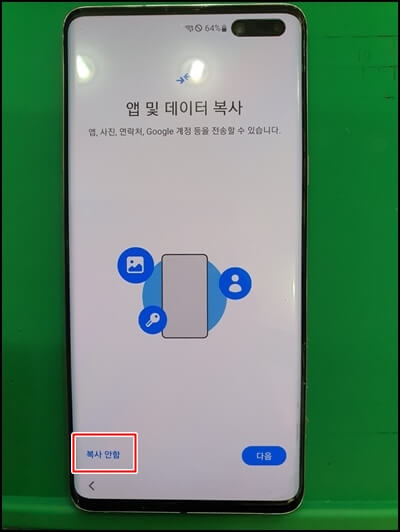
만약, 다른 휴대폰에 있는 정보를 가져오려면 다음 메뉴를 선택하면 됩니다.
특히 같은 삼성 휴대폰이라면, 삼성 스마트 스위치로 빠르게 데이터 복사가 가능합니다.
용량에 따라 다르지만, 사용하던 앱들까지 가져오려면 30분~50분 정도를 예상하면 됩니다.
기본적인 주소록, 사진, 문자 등만 가져온다면 몇 분 안에 복사가 가능합니다.
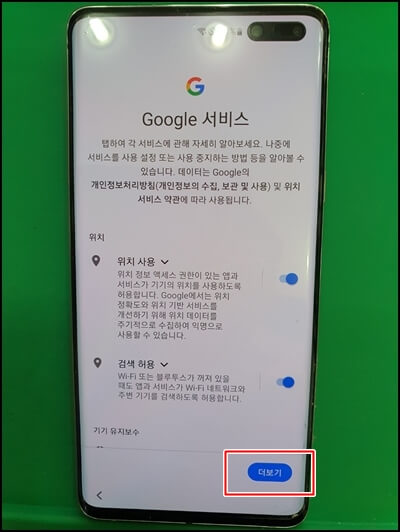
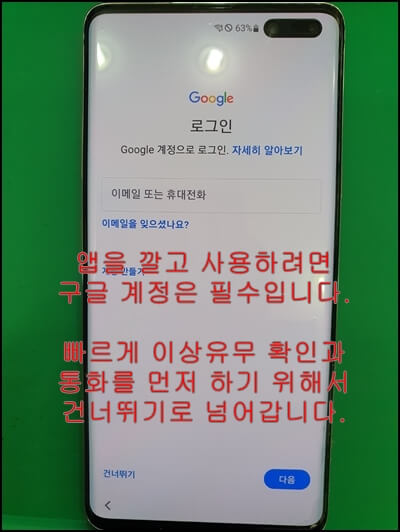
중고폰을 구입했던가, 일부로 초기화를 한 경우는 구글 계정을 등록을 해주세요.
구글 계정이 없으면, 다른 앱들을 사용할 수 없습니다.
기본적인 어플을 다운로드하려면 구글 계정은 필수입니다.
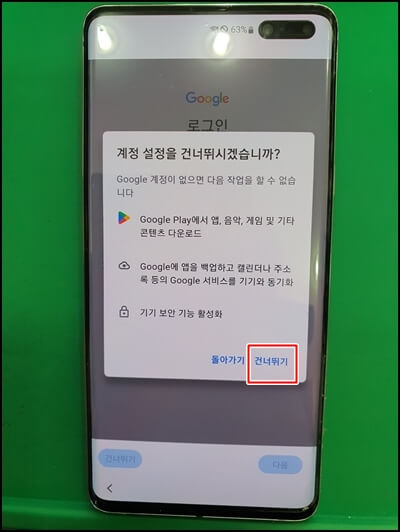
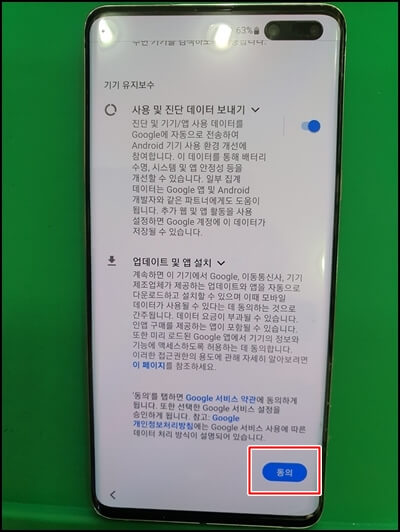
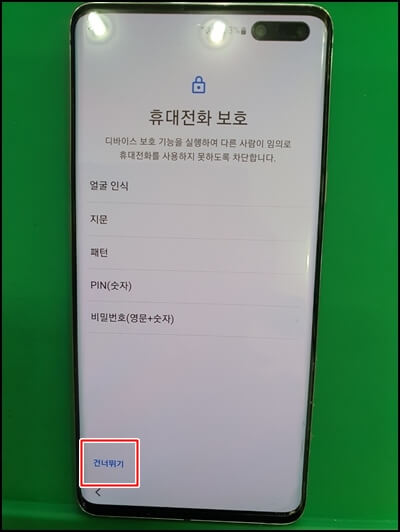
휴대전화를 보호하기 위해서 패턴 및 잠금 화면을 만들기 위한 메뉴입니다.
지문 인식이 이상이 있는지 여기 메뉴에서 확인을 할 수 있습니다.
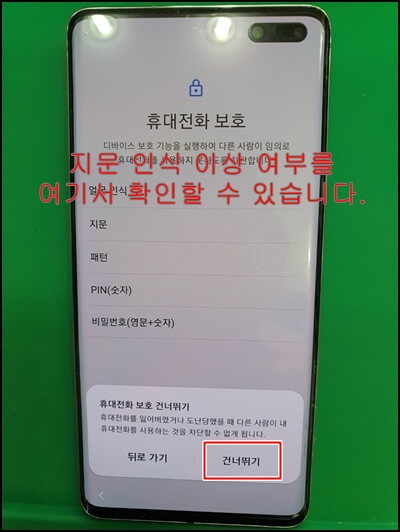
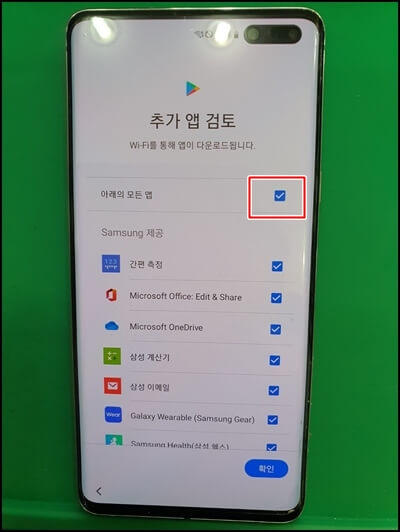
필요한 삼성 앱이 있으면 체크를 해주세요.
보통 삼성 헬스, 마이크로 온 드라이브, 삼성 녹음기 등을 사용하는 분들은 여기서 미리 체크해서 다운로드 받으시면 됩니다.
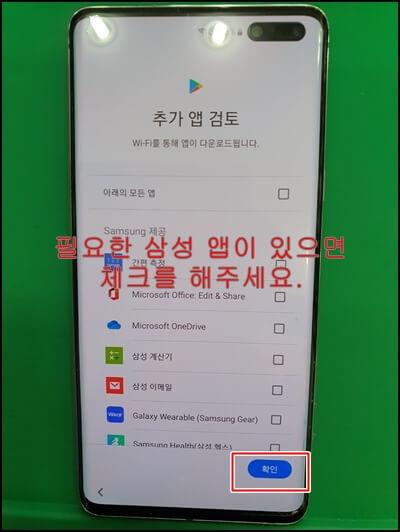
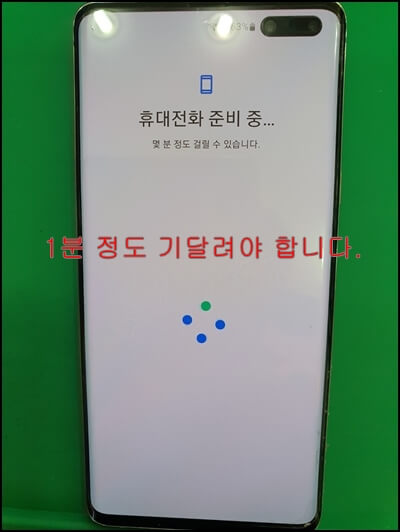
다운로드 하는 앱이 많다면 조금 더 시간이 걸릴 수 있습니다.
갤럭시 S10 5G 기본 설정을 빠르게 진행하기 위해서는 체크를 하지 않고 확인을 해주세요.
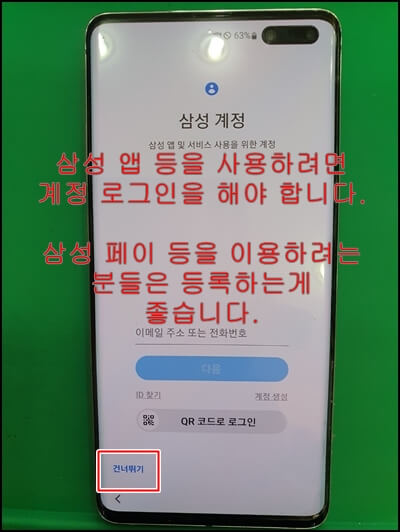
계속 사용을 하려는 분들은 삼성 계정을 등록하는 것이 좋습니다.
특히 삼성 페이 및 삼성 멤버스를 이용하는 분들은 로그인을 해주세요.
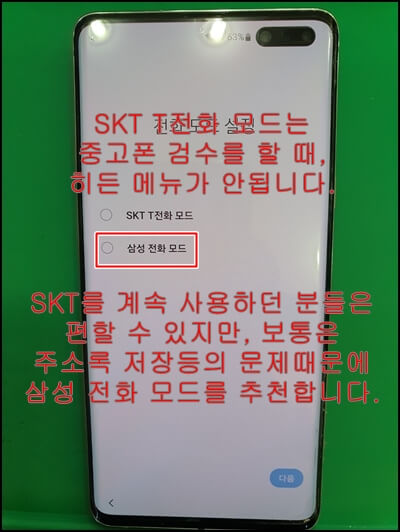
삼성 전화 모드를 사용하는 이유는, 주소록 관리를 다양하게 할 수 있기 때문입니다.
또한 갤럭시 S10 5G 이상 여부를 확인하기 위해서 히든 메뉴에 들어가려면 삼성 전화 모드를 이용해야 합니다.
보통 통화 모드에서 *#0*# 를 치면, 여러 종류의 하드웨어 및 센서를 검사할 수 있습니다.
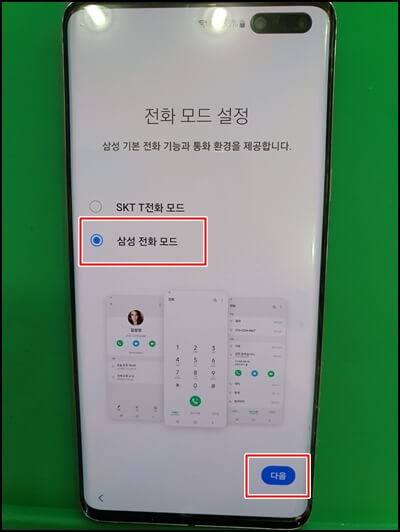
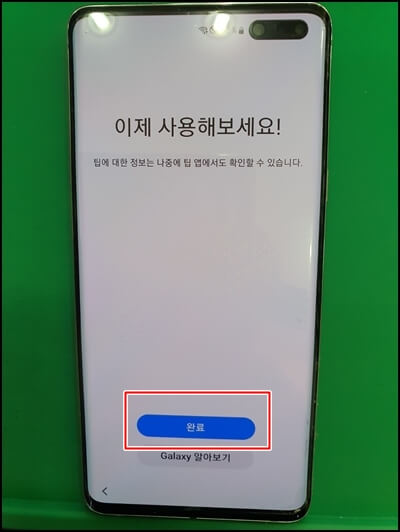
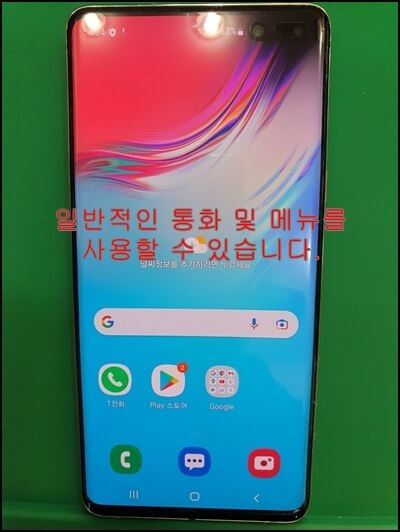
모든 과정이 끝나고, 바로 휴대폰을 사용할 수 있는 첫 화면입니다.
삼성 갤럭시 S10 5G 모델은 물론, 다른 최신 기종들은 보통 위 순서대로 기본 세팅을 하면 됩니다.
통화 및 이상 유무 확인을 위해 설정 빠르게 하는 방법에 대한 내용이였습니다.
보통 3~5분 정도 예상을 하면 됩니다.
통화 확인을 하기 위해서는 유심을 넣고, 통신사에 따라 약간은 다르지만 2~3번 정도 재시작을 해주면 됩니다.
갤럭시 S10 5G 모델은 5G가 가능한 기종이라, 5G 요금제를 사용하는 유심을 넣으면 5G를 사용할 수 있습니다.
사양도 높고, 크기도 큰 모델이라 아직도 찾는 분들이 많습니다.
잘 못 된 정보나 추가할 정보가 있으신 분은 댓글 부탁드립니다.
실제적으로 사용되는 유용한 휴대폰 정보를 얻으시려면 춘천 정문통신 카페에 가입을 해주세요.
계속 정보를 업데이트를 하고 있습니다.
'휴대폰 관련 유용한 정보' 카테고리의 다른 글
| 갤럭시 노트 20 울트라 기본 설정 세팅 방법. 삼성 중고폰 이상 유무 검사. (0) | 2022.09.27 |
|---|---|
| 삼성 갤럭시 휴대폰 강제 재부팅 방법. 화면 멈춤 먹통 일 때. (0) | 2022.09.20 |
| 초기화 한 다음에 삼성 갤럭시 S9 기본 설정 새롭게 세팅하는 방법 및 순서 (0) | 2022.09.12 |
| 삼성 휴대폰 키보드 자판, 뒤로가기 버튼을 나랏글 LG 방식으로 바꾸는 방법 (0) | 2022.09.11 |
| 삼성 중고폰 기본적인 휴대폰 설정 빠르게 하는 방법 - 갤럭시 노트 9 세팅 (0) | 2022.09.07 |




댓글